Slik hindrer du Safari fra å sjekke for å se om du bruker Apple Pay

Apple Pays innlemmelse i MacOS Sierra gjør det veldig enkelt å betale ved hjelp av tjenesten på din Mac med iPhone eller iPad. Men det betyr ikke bare fordi du kan, vil du, eller vil du bruke Apple Pay i fremtiden.
RELATERT: Slik handler du med Apple Pay on macOS Sierra
Hvis du ikke gjør det bruk Apple Pay (eller om du gjør det) og du ikke vil at nettsteder skal spørre om du har tjenesten opprettet på iPhone, så kan du slå av muligheten for at nettstedet skal sjekke.
På din iPhone Først åpner du Innstillingene og trykker deretter på "Safari".
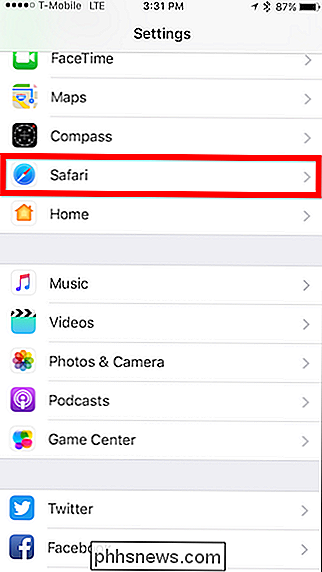
I Safari-innstillingene blar du ned til alternativene under Personvern og sikkerhet og klikker på "Sjekk for Apple Pay".

Åpne Safari-preferanser fra Safari i Safari menyen eller ved å trykke på Command + på tastaturet.

I innstillingene klikker du på "Personvern" -fanen og deretter slår du av alternativet nederst "Tillat at nettsteder kontrollerer om Apple Pay er satt opp".
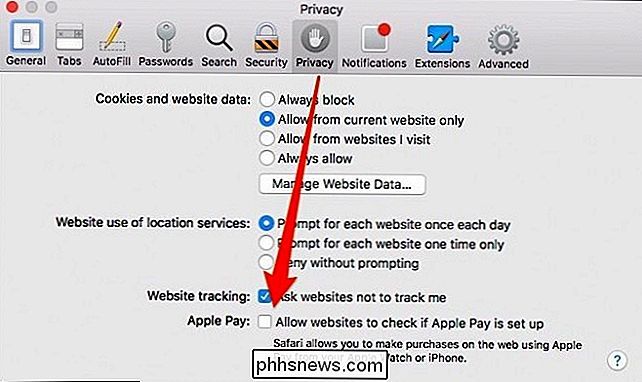
Hold i tankene, bare fordi du deaktiverer dette alternativet, betyr det ikke at du ikke kan bruke Apple Pay. Det betyr bare at ethvert nettsted som støtter Apple Pay, ikke kan avstemme enhetene dine og foreslå det som betalingsalternativ.
Dette er bare en av de funksjonene Apple har lagt til for å gi ekstra fordel, samt utvide Apple Pays vedtak. Heldigvis kan du trygt deaktivere det uten å bryte noe viktig.

Slik gjør du iPhone Weather App Update på en mobil tilkobling
Bruk av Weather-appen på iPhone kan virke som en no-brainer, men den har en liten utfordring ut av boksen: den vil ikke oppdatere med mindre du er koblet til Wi-Fi. For det må du slå denne innstillingen på. Vær-appen handler om hva du kan forvente i et værprogram. Det vil vise værforholdene på ditt nåværende sted.

Hva er forskjellen mellom søvn og dvalemodus i Windows?
Windows gir flere muligheter for å spare strøm når du ikke bruker PCen. Disse alternativene inkluderer Sleep, Hibernate og Hybrid Sleep, og er spesielt nyttig hvis du har en bærbar datamaskin. Her er forskjellen mellom dem. Dvalemodus RELATERT: PSA: Ikke avslutt datamaskinen din, bruk bare hvilemodus (eller dvalemodus) Dvalemodus er en strømsparingsstatus som ligner på pause en DVD-film.



